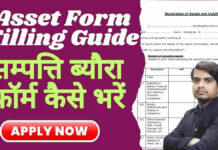Gmail Account Full: जीमेल अकाउंट का स्टोरेज फुल हो जाने पर स्टोरेज में सभी डेटा को डिलीट करें या स्टोरेज को अनलॉक करें | इस लेख में जीमेल में बढ़ रहे स्टोरेज को कम करने के बारे में पूरी जानकारी शेयर की गयी है |
गूगल अकाउंट फुल हो जाने के बाद आपके Gmail पर अलर्ट मेसेज आने लगता है, जिसके बाद आपके Google अकाउंट में बैकअप होना बंद हो जाता है | ऐसे में Gmail Account Full हो जाने के बाद फालतू के विडियो व फोटो डिलीट कर सकते है |
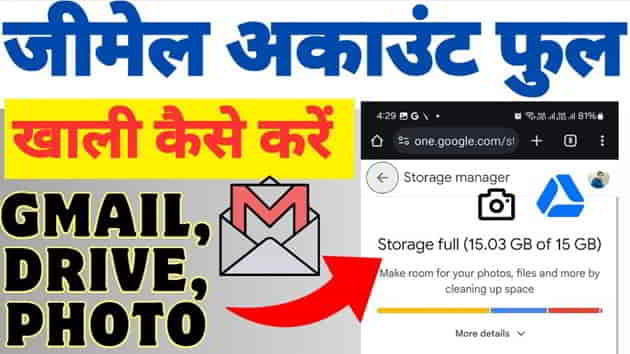
Gmail Account Full: जीमेल अकाउंट फुल हो जाने के बाद क्या करें
Google Account फुल हो जाने के बाद Gmail या Google Photo के माध्यम से अलर्ट मेसेज दिए जाते है | ऐसे में आप अपने जीमेल अकाउंट के स्टोरेज खाली कर सकते है |
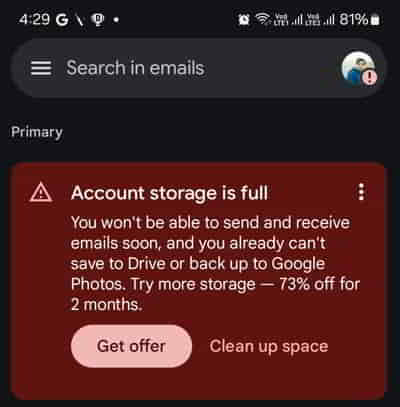
सबसे पहले Gmail App ओपन करें |
आपके स्क्रीन पर Storage Is Full का ऑप्शन दिखाई देगा, यहां से Clean Up Space पर Click करें |
यहां पर यह तय कर सकते है की आपको किस एरिया से स्पेस खाली करना है |
यहां से Spam Email या Large Photoes And Video के ऑप्शन पर क्लिक करें |
वो सभी फोटो-मीडिया को सेलेक्ट करें, जिसको हमेशा के लिए डिलीट करना चाहते है |
टर्म्स को टिक कर Move To Bin ऑप्शन पर क्लिक करें |
ऐसा करने से आपके गूगल अकाउंट का Storage खाली हो जायेगा | यदि आप Bin से भी डिलीट करना चाहते है तो Google Photo > Bin इसके बाद डिलीट कर दें |
नोट: इस लेख में Google Account फुल हो जाने के बाद स्पेस को खाली करने के बारे में पूरी जानकारी शेयर की गयी है | यदि आपको समझने में किसी भी प्रकार के समस्याएं हो रही है तो यूट्यूब विडियो देखें |
ये भी पढ़ें: Gmail Id ऑफलाइन यूज करने का तरीका